修图匠“Photoshop实例教程:超级美女插画效果【组图】”Photoshop图文教程内容:
作者:佚名 来源:中国艺术设计联盟 先看一下对比效果:


此方法中很重要的一个步骤就是查找边缘,但是对于比较小的图像来说查找出来的边缘显得太粗,细节丢失,导致最终结果不尽人意,大一点的图像会有比较好的效果,如果图像不够大但质量较好的话,可以考虑人为的放大,例图放大到200%。
放大后再制图层,用通道混合器把上层变为灰度,查找边缘,用色阶去掉杂点如图。

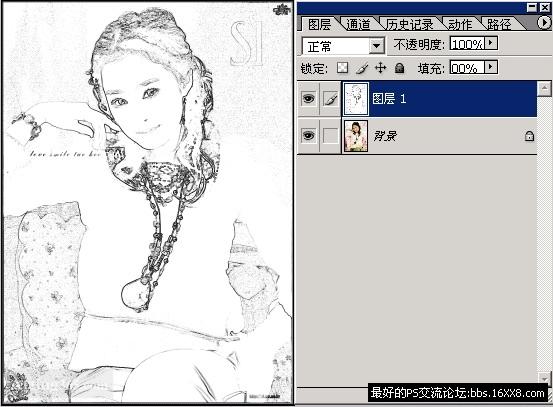
混合模式设为实色,填充不透明度打到50%。
在背景层上加一个色阶调整图层,调整输出色阶如图。


再加一个可选颜色调整图层来对色彩进行微调


结果如下,你还可以在色阶和可选颜色调整层上尝试使用不同的参数


作者:佚名 来源:中国艺术设计联盟 先看一下对比效果:


此方法中很重要的一个步骤就是查找边缘,但是对于比较小的图像来说查找出来的边缘显得太粗,细节丢失,导致最终结果不尽人意,大一点的图像会有比较好的效果,如果图像不够大但质量较好的话,可以考虑人为的放大,例图放大到200%。
放大后再制图层,用通道混合器把上层变为灰度,查找边缘,用色阶去掉杂点如图。

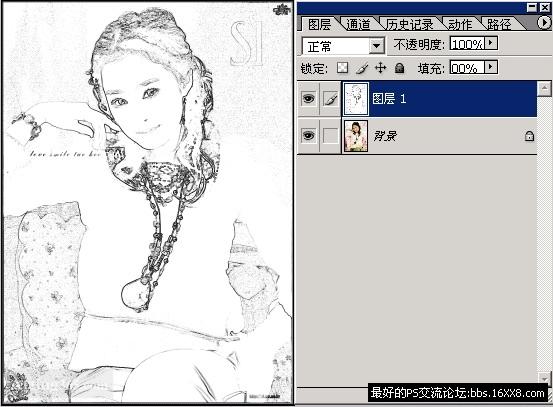
混合模式设为实色,填充不透明度打到50%。
在背景层上加一个色阶调整图层,调整输出色阶如图。


再加一个可选颜色调整图层来对色彩进行微调


结果如下,你还可以在色阶和可选颜色调整层上尝试使用不同的参数


